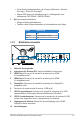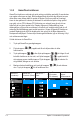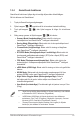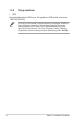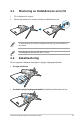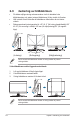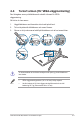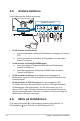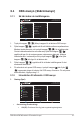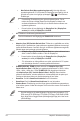User Guide
Table Of Contents
- Myndighetsinformation
- Säkerhetsinformation
- Skötsel och rengöring
- Takeback Services
- Produktinformation för EU:s energimärkning
- Kapitel 1: Introduktion till produkten
- 1.1 Välkommen!
- 1.2 Förpackningens innehåll
- 1.3 Introduktion till bildskärmen
- Kapitel 2: Montering och installation
- 2.1 Montering av bildskärmens arm/fot
- 2.2 Kabelhantering
- 2.3 Justering av bildskärmen
- 2.4 Ta bort armen (för VESA-väggmontering)
- 2.5 Ansluta kablarna
- 2.6 Sätta på bildskärmen
- Kapitel 3: Allmänna anvisningar
- 3.1 OSD-menyn (Skärmmenyn)
- 3.2 Aura
- 3.3 Sammanfattning av specifikationer
- 3.4 Skissmått
- 3.5 Felsökning (frågor och svar)
- 3.6 Driftläge som stöds
1-3ROG Strix XG27AQ-serien LCD-monitor för spel
• För att ändra genvägsfunktionen, gå till menyn MyFavorite > Shortcut
(Genväg) > Shortcut 2 (Genväg 2).
• Öppnar OSD-menyn när bildskärmen går in i vänteläge eller visar
meddelandet "NO SIGNAL" (INGEN SIGNAL).
5. Av/på-knapp/strömindikator
• Stänger av/sätter på bildskärmen.
• Tabellen nedan förklarar betydelsen av strömindikatorns olika färger.
Status Beskrivning
Vit PÅ
Orange Vänteläge/ingen signal
AV AV
1.3.2 Bildskärmens baksida
10
1. Skåra för Kensingtonlås.
2. Ingångsport för likström (DC). Anslut strömkabeln till denna port.
3. HDMI-1-port. Denna port är avsedd för anslutning till en HDMI
2.0-kompatibel enhet.
4. HDMI-2-port. Denna port är avsedd för anslutning till en HDMI
2.0-kompatibel enhet.
5. DisplayPort. Denna port är avsedd för anslutning till en DisplayPort-
kompatibel enhet.
6. Denna port är endast avsedd för service. (USB typ A)
7. USB 3.0 uppströmsport. Denna port är avsedd för anslutning till en USB-
uppströmskabel. Anslutningen aktiverar bildskärmens USB-portar.
8. USB 3.0 nedströmsportar. Dessa portar är avsedda för att anslutas till USB-
enheter som tangentbord, möss, lagringsenheter och liknande.
9. Utgångsport för hörlurar. Denna port är bara tillgänglig när en HDMI/
DisplayPort-kabel är ansluten.
10. Kontrollknappar.